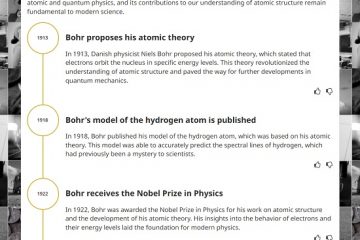Nếu bạn muốn nhập và thêm tài liệu PDF trong Excel thì hướng dẫn này sẽ giúp bạn. Trong hướng dẫn này, chúng tôi sẽ trình bày các phương pháp khác nhau mà bạn có thể sử dụng để thêm tài liệu PDF vào sổ làm việc/trang tính Excel của mình.
Làm cách nào để nhập PDF vào Excel mà không cần phần mềm?
Để nhập tệp PDF vào trang tính Excel mà không cần sử dụng phần mềm bên ngoài, bạn có thể sử dụng các hàm gốc của Excel. Nó cung cấp các tab Chèn và Dữ liệu chuyên dụng mà bạn có thể dễ dàng thêm tài liệu PDF vào Excel. Hoặc, bạn thậm chí có thể nhúng tệp PDF vào bảng tính Excel bằng cách thêm tệp đó dưới dạng siêu liên kết. Chúng tôi đã thảo luận về những phương pháp này và nhiều phương pháp khác để nhập tệp PDF vào Excel. Hãy cùng chúng tôi xem bên dưới.

Cách nhập tệp PDF trong Excel
Có nhiều cách để chèn tệp PDF vào Excel tùy theo yêu cầu của bạn. Dưới đây là các phương pháp chính mà bạn có thể nhập và thêm tài liệu PDF vào sổ làm việc Excel của mình:
Nhập tệp PDF bằng menu Chèn. Sử dụng tùy chọn Từ PDF. Thêm PDF dưới dạng siêu liên kết. Chuyển đổi PDF sang Excel rồi nhập nó. Chuyển đổi PDF thành hình ảnh và thêm nó vào Excel.
1] Nhập tệp PDF bằng menu Chèn
Bạn có thể sử dụng menu Chèn được cung cấp trong Microsoft Excel để nhập tệp PDF vào sổ làm việc của mình. Menu Chèn chủ yếu được sử dụng để thêm bảng tổng hợp, bảng, hình minh họa, biểu đồ, bản đồ 3D, bộ lọc, văn bản, ký hiệu, liên kết và nhận xét vào bảng tính Excel của bạn. Sử dụng nó, bạn cũng có thể thêm các tệp PDF bằng các bước bên dưới:
Mở Excel và tệp đích. Đi tới Chèn, Nhấp vào trình đơn thả xuống Văn bản. Chọn Đối tượng. Di chuyển đến tab Tạo từ Tệp. Duyệt và chọn tệp PDF.
Trước tiên, hãy khởi chạy Microsoft Excel và mở trang tính Excel mà bạn muốn nhập tệp PDF vào.
Sau đó, di chuyển đến trình đơn Chèn từ dải băng trên cùng rồi nhấn nút thả xuống Văn bản. Từ các tùy chọn có sẵn, nhấp vào tùy chọn Đối tượng.
Trong cửa sổ hộp thoại xuất hiện , di chuyển đến tab Tạo từ tệp. Tại đây, duyệt và chọn tệp PDF mà bạn muốn chèn vào trang tính Excel của mình. Giờ đây, bạn có thể bật Liên kết tới tệp và Hiển thị dưới dạng biểu tượng theo yêu cầu của mình và nhấn nút OK.
Tệp PDF sẽ được thêm vào bảng tính dưới dạng đối tượng. Bạn có thể tùy chỉnh vị trí của tệp PDF trong bảng tính của mình. Khi nhấp chuột phải vào đối tượng PDF, bạn có thể định dạng đối tượng đó chẳng hạn như màu sắc và đường kẻ, kích thước, thuộc tính, v.v.
Đọc: Cách trích xuất Bảng từ tài liệu PDF? p>
2] Sử dụng tùy chọn Từ PDF
Phương pháp tiếp theo để nhập tệp PDF vào Excel là sử dụng menu Dữ liệu của nó. Nó cho phép bạn trích xuất dữ liệu từ một tệp, cơ sở dữ liệu, Azure, v.v. hiện có và cho phép bạn chèn dữ liệu vào trang tính Excel của mình. Nó cũng cho phép bạn chọn dữ liệu mà bạn muốn chèn vào bảng tính đã mở từ tệp PDF đã chọn. Bây giờ chúng ta hãy xem cách sử dụng phương pháp này:
Mở sổ làm việc Excel. Điều hướng đến tab Dữ liệu. Nhấp vào nút thả xuống Lấy dữ liệu. Chọn tùy chọn Từ PDF. Chọn tệp. Chọn các mục bạn muốn. muốn nhập. Nhấn nút Tải.
Trước hết, hãy mở sổ làm việc Excel rồi chuyển đến tab Dữ liệu có sẵn trên dải băng trên cùng.
Bây giờ, hãy nhấp vào nút thả xuống Lấy dữ liệu, chuyển đến tùy chọn Từ tệp, và nhấn vào tùy chọn Từ PDF. Tiếp theo, duyệt và chọn tệp PDF đầu vào rồi nhấn nút Nhập.
Một ngăn Điều hướng sẽ mở ra. Từ đây, bạn có thể chọn các trang và mục mà bạn muốn nhập. Sau khi được chọn, hãy chọn nút thả xuống Tải. Nếu bạn chỉ muốn tải tất cả dữ liệu, hãy nhấp vào nút Tải. Trong trường hợp bạn muốn tải dữ liệu PDF ở một định dạng cụ thể như Bảng, Bảng Pivot, Biểu đồ Pivot, v.v., hãy nhấp vào tùy chọnTải vào.
Dữ liệu lúc này sẽ được được tìm nạp từ tài liệu PDF và được nhập vào bảng tính của bạn bằng thanh bên Truy vấn & Kết nối.
Đọc: Cách xuất dữ liệu từ Access sang Excel?
3 ] Thêm PDF dưới dạng siêu liên kết
Bạn cũng có thể thêm tài liệu PDF dưới dạng siêu kết nối và nhúng tài liệu đó vào sổ làm việc Excel của mình. Phương pháp này hữu ích khi bạn chỉ muốn đưa ra tham chiếu đến một tài liệu PDF cụ thể. Cộng tác viên hoặc độc giả có thể chỉ cần nhấp vào siêu liên kết và kiểm tra nội dung của tệp PDF trong trình đọc PDF mặc định của họ.
Dưới đây là cách bạn có thể nhúng tệp PDF vào Excel:
Trước tiên, hãy mở bảng tính Excel nơi bạn muốn chèn siêu liên kết của PDF. Bây giờ, hãy chuyển đến trình đơn Chèn và tìm nhóm Liên kết. Tiếp theo, nhấn vào tùy chọn thả xuống Liên kết rồi nhấn nút tùy chọn Chèn liên kết. Sau đó, chọn tùy chọn Tệp hoặc trang web hiện có trong phần Liên kết đến: rồi chọn tệp PDF nguồn. Cuối cùng, nhấn nút OK và chọn Tệp PDF sẽ được chèn vào sổ làm việc Excel của bạn.
Xem: Cách chèn Bảng tính Excel vào Tài liệu Word?
4] Chuyển đổi PDF sang Excel rồi nhập tệp đó
4] h4>
Bạn có muốn trích xuất bộ dữ liệu từ tệp PDF của mình rồi thêm chúng vào sổ làm việc Excel của mình không? Nếu vậy, trước tiên bạn cần chuyển đổi tệp PDF của mình sang định dạng Excel rồi nhập tệp đó. Làm sao? Hãy cùng chúng tôi tìm hiểu.
Để chuyển đổi PDF sang Excel, bạn có thể sử dụng công cụ chuyển đổi miễn phí. Ở đây, tôi sẽ sử dụng phần mềm miễn phí chuyển đổi này có tên là Trình chuyển đổi PDF sang Excel miễn phí. Đây là một công cụ chuyển đổi PDF sang Excel hàng loạt cho phép bạn chuyển đổi đồng thời nhiều tệp PDF sang định dạng Excel.
Bạn có thể tải xuống từ trang web chính thức của nó rồi cài đặt. Khởi chạy ứng dụng, thêm các tệp PDF nguồn của bạn, chọn định dạng Excel (XLS/XLSX/CSV) và nhấn nút Chuyển đổi. Có một số phần mềm chuyển đổi Excel sang PDF miễn phí khác mà bạn có thể sử dụng để chuyển đổi tài liệu PDF của mình sang định dạng Excel.
Sau khi quá trình chuyển đổi hoàn tất, bạn chỉ cần nhập tệp đó vào Excel hoặc sao chép bộ dữ liệu vào một tệp hiện có. sổ làm việc.
MẸO: Tiện ích bổ sung trình chuyển đổi PDF miễn phí dành cho Chrome, Edge và Firefox để chuyển đổi PDF.
5] Chuyển đổi PDF thành hình ảnh và thêm nó sang Excel
Một phương pháp khác để nhập tài liệu PDF trong Excel trước tiên là chuyển đổi PDF thành tệp hình ảnh rồi chèn tệp đó vào Excel. Có một số trình chuyển đổi PDF sang hình ảnh miễn phí mà bạn có thể dễ dàng tải xuống và cài đặt từ web. Pantera PDF, Icecream PDF Converter và ByteScout PDF Multitool là một số công cụ tốt. Bạn thậm chí có thể sử dụng các công cụ trực tuyến như onlineconverter.com và pdfaid.com cho phép bạn chuyển đổi PDF sang một số định dạng hình ảnh.
Khi bạn đã chuyển đổi PDF thành hình ảnh, hãy mở sổ làm việc Excel và chuyển đến Trình đơn chèn. Sau đó, nhấp vào nút thả xuống Minh họa và chọn tùy chọn Hình ảnh > Thiết bị này. Giờ đây, bạn có thể chèn tệp hình ảnh đã chuyển đổi trước đó từ PDF ở nhiều định dạng khác nhau.
Vậy là xong. Hy vọng nó hữu ích!
Tại sao tôi không thể nhập tệp PDF vào Excel?
Bạn có thể chèn tệp PDF vào Excel dưới dạng đối tượng, kết nối dữ liệu hoặc siêu liên kết. Nếu bạn không thể nhập tệp PDF hoặc tệp trong Excel, có thể là do trang tính hoặc sổ làm việc Excel bị khóa. Cũng có thể trường hợp tệp PDF đầu vào được bảo vệ và đó là lý do tại sao bạn không thể thêm tệp đó vào Excel. Các chính sách bảo mật quản trị của bạn có thể là một lý do khác ngăn bạn thêm tệp PDF vào Excel. Ngoài ra, tệp có thể bị hỏng hoặc bị hỏng.
Bây giờ hãy đọc: Cách mở tệp Apple Numbers trong Excel trên PC chạy Windows?